Fix: wmpnetwk.exe Bruk av høyt minne og CPU i Windows
Miscellanea / / August 04, 2021
Annonser
Windows Media Player er standard mediespiller for Windows-enheter. Det er en av de beste mediaspillerne når det gjelder funksjoner og funksjonalitet. Ja, mange mennesker bruker ikke denne spilleren på grunn av det laggy grensesnittet, men funksjonene som tilbys gjør saken til denne spilleren. En spesiell funksjonalitet som brukes ganske mye av mange Windows Media Player-brukere, er spillerens evne til å streame fra en PCs mediebibliotek til andre enheter over et stabilt nettverk.
Når brukeren bruker denne funksjonaliteten, fortsetter Wmpnetwk.exe i bakgrunnen, da dette er prosessen som håndterer mediedelingstjenesten. Så snart prosessen fullfører indekseringen av mediebiblioteket til den andre enheten, slutter den å fungere aggressivt i bakgrunnen. Men noen ganger støter en Windows-bruker på et problem med at denne prosessen kjører i bakgrunnen, da det tar en stor hit på minne og CPU-bruk. Hvis du også sliter med det og vil fikse det, vil denne artikkelen hjelpe deg. Her har vi tatt med alt du trenger å vite om prosessen og hvordan du deaktiverer den hvis den tar opp mange ressurser. Så uten videre, la oss gå inn i det.

Sideinnhold
-
1 Hvordan fikse wmpnetwk.exe høyt minne og CPU-bruk i Windows?
- 1.1 Skadelig programvareinfeksjon:
- 1.2 Stopp Windows Media Player Network Sharing Service:
- 1.3 Deaktiver automatisk oppstart av Windows Media Player Network Sharing Service:
- 1.4 Deaktiver Windows Media Player's Network Sharing Service:
- 1.5 Deaktiver mediestreaming:
- 1.6 Deaktiver / avinstaller Windows Media Player:
Hvordan fikse wmpnetwk.exe høyt minne og CPU-bruk i Windows?
Når en bruker først aktiverer mediedelingstjenesten på Windows Media Player, kommer wmpnetwk.exe-prosessen til spill, og den begynner å kjøre i bakgrunnen. Det begynner umiddelbart å indeksere filene i PC-ens mediebibliotek, og i løpet av denne prosessen vil du definitivt merke en økning i form av CPU og minnebruk. Men så snart indekseringen er fullført, bør denne økningen i ressursbruk gå ned under normale omstendigheter. Men mange brukere har nylig klaget over at selv når de ikke bruker mediedelingstjenesten, wmpnetwk.exe-prosessen fortsetter å kjøre i bakgrunnen og tar opp mye av datamaskinens ressurser. Dette kompromitterer den generelle funksjonaliteten til Windows-PCen. Så her vil vi se hva vi kan gjøre for å løse dette problemet med wmpnetwk.exe-prosessen.
Annonser
Skadelig programvareinfeksjon:
Det er en liten sjanse for at det du har å gjøre med her er en malwareinfeksjon. Skadelig programvare og virus er flinke til å kamuflere seg selv som viktige vindusprosesser som kjører i bakgrunnen. Og denne skadelige programvaren spiser av systemets ressurser. Så hvis du står overfor lignende problemer med wmpnetwk.exe-prosessen, bør du sjekke om det faktisk er faktisk mediespillerprosess eller skadelig programvare som kjører i bakgrunnen og utgir seg for å være Windows mediaspiller prosess.
- Høyreklikk på oppgavelinjen nedenfor og velg Oppgavebehandling.
- Klikk deretter på kategorien Detaljer øverst i Oppgavebehandling-vinduet.
- Se etter prosessen “wmpnetwk.exe”, og når du finner den, høyreklikker du på den. Velg deretter Egenskaper.
- I eiendomsvinduet, vær i Generelt og se på filplasseringen. Hvis det vises som "C: \ Program Files \ Window Media Player", har du det bra, og det er ikke en malwareinfeksjon. Men hvis stedet vises som noe annet enn stedet som er nevnt ovenfor, er det faktisk skadelig programvare som utgir seg for å være en Windows Media Player-prosess.
- Hvis du har identifisert filen som skadelig programvare, kan du bruke antivirusprogrammet ditt til å fjerne skadelig programvare helt fra datamaskinen. Når den er fjernet, trenger du ikke å bekymre deg for at wmpnetwk.exe-prosessen spiser opp datamaskinens ressurser.
Hvis det ikke er en malwareinfeksjon, men du fortsatt har problemer med at wmpnetwk.exe-prosessen har høyt minne og CPU-bruk, kan du prøve den neste potensielle løsningen nevnt nedenfor.
Stopp Windows Media Player Network Sharing Service:
Hvis du vil stoppe denne wmpnetwk.exe-prosessen fra å kjøre i bakgrunnen, må du stoppe Windows Media Player Network Sharing Service helt.
- Trykk på Windows + R, så åpnes dialogboksen Kjør.
- Skriv inn “tjenester” i dialogboksen, og klikk på OK.
- Nå vises Windows Services Manager-vinduet. Her ser du etter tjenesten "Windows Media Player Network Sharing Service." Når du har funnet den, høyreklikker du på den og velger Stopp.

- Start deretter datamaskinen på nytt.
Gå tilbake til oppgavebehandling-vinduet igjen og se om denne prosessen fortsatt kjører. Hvis du fremdeles ser at den kjører og tar opp mye av minnet og CPU-en, går du videre til neste løsning som er nevnt nedenfor.
Deaktiver automatisk oppstart av Windows Media Player Network Sharing Service:
Å avslutte tjenesten løser ikke problemet på datamaskiner som har tjenesten aktivert for oppstart når enheten starter opp. Etter lasting på de nødvendige Windows-tjenestene vil OS laste opp prosesser som wmpnetwk.exe. Så i utgangspunktet vil denne prosessen fortsette å kjøre i bakgrunnen, selv når du ikke bruker Windows Media Player. Så det ville være best hvis du endret konfigurasjonen av tjenesten slik at den bare startes manuelt når nettverksdelingstjenesten er aktivert i Windows Media Player. Det vil si at du må deaktivere automatisk oppstart av Windows Media Player Network Sharing Service.
Annonser
- Trykk på Windows + R, så åpnes dialogboksen Kjør.
- Skriv inn “tjenester” i dialogboksen, og klikk på OK.
- Nå vises Windows Services Manager-vinduet. Her ser du etter tjenesten "Windows Media Player Network Sharing Service." Når du har funnet den, høyreklikker du på den og velger Egenskaper.
- I eiendomsvinduet, vær i Generelt og se på oppstartstypen som er angitt for denne tjenesten. Klikk på rullegardinboksen ved siden av oppstartstype, og sett den til Manuell.
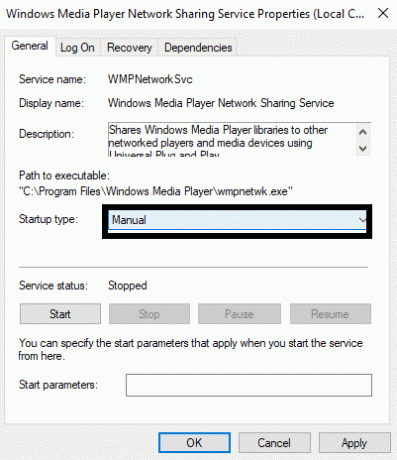
- Klikk på Apply og deretter på Ok.
- Start datamaskinen på nytt.
Sjekk nå oppgavebehandleren igjen og sjekk om wmpnetwk.exe-prosessen er borte eller ikke. Hvis den fremdeles er der, kan du prøve neste løsning som er nevnt nedenfor.
Deaktiver Windows Media Player's Network Sharing Service:
Ikke alle bruker Windows Media Player. Det er standardspilleren som tilbys fra Windows, og det er ingen måte å avinstallere den. Så å se wmpnetwk.exe-prosessen som tar opp så mye av RAM og CPU, er frustrerende. Deaktivering av automatisk oppstart og stopp av prosessen er bare midlertidige løsninger. Men hvis du er noen som kan leve uten å bruke skjermdelingsfunksjonaliteten til Windows Media Player, bør du deaktivere den helt. Hvis du bestemmer deg for å bruke denne funksjonen i fremtiden, kan du aktivere den på nytt.
Annonser
- Trykk på Windows + R, så åpnes dialogboksen Kjør.
- Skriv inn “tjenester” i dialogboksen, og klikk på OK.
- Nå vises Windows Services Manager-vinduet. Her ser du etter tjenesten "Windows Media Player Network Sharing Service." Når du har funnet den, høyreklikker du på den og velger Egenskaper.
- I eiendomsvinduet, vær i Generelt og se på oppstartstypen som er angitt for denne tjenesten. Klikk på rullegardinboksen ved siden av oppstartstype, og sett den til Deaktivert.
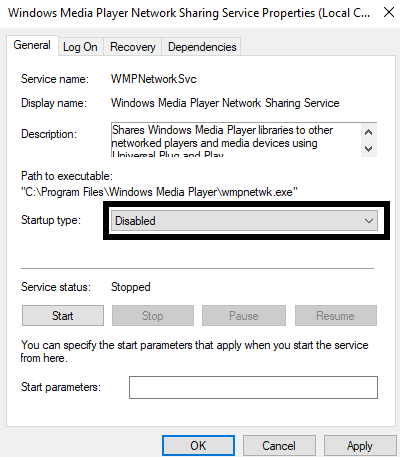
- Klikk på Apply og deretter på Ok.
- Start datamaskinen på nytt.
Hvis du fremdeles har problemer med denne wmpnetwk.exe-prosessen som spiser opp mange av PC-ressursene, kan du gå til neste løsning som er nevnt nedenfor.
Deaktiver mediestreaming:
Hvis ingen av løsningene nevnt ovenfor fungerte for deg, deaktiverer du mediestreamingen helt vil definitivt hjelpe med wmpnetwk.exe-prosessen som tar opp så mye av RAM og CPU i datamaskin. Denne løsningen er perfekt for de som ikke planlegger å streame noen mediefiler med andre enheter.
- Klikk på søkefeltet og skriv inn "Kontrollpanel".
- Når den vises i resultatene, åpner du den.
- Sett alternativet "Vis etter" øverst til høyre i kontrollpanelvinduet som Kategori.
- Klikk på "Nettverk og Internett."
- Velg Nettverks- og delingssenter.
- Til venstre ser du "Alternativer for mediestreaming." Klikk på den.
- Fjern deretter merket for "Tillatt" -boksen ved siden av "Medieprogrammer på denne PC-en og eksterne tilkoblinger" og klikk på OK. Dette vil slå av mediestreaming på datamaskinen din.

Hvis ikke dette løser problemet ditt med wmpnetwk.exe-prosessfilen, kan du gå til neste potensielle løsning som er nevnt nedenfor.
Deaktiver / avinstaller Windows Media Player:
Wmpnetwk.exe-prosessen er relatert til Windows Media Player. Og uten Windows Media Player på datamaskinen, vil denne spesielle wmpnetwk.exe-prosessen ikke kunne kjøres i det hele tatt.
- Klikk på søkefeltet og skriv inn "Kontrollpanel".
- Når den vises i resultatene, åpner du den.
- Sett alternativet "Vis etter" øverst til høyre i kontrollpanelvinduet som Kategori.
- Klikk på "Programmer".
- Velg deretter "Programmer og funksjoner."

- På venstre sidefelt ser du alternativet "Slå Windows-funksjoner på eller av." Klikk på den.

- En liste vil nå vises. Se etter Media Feature-mappen. Når du har funnet den, dobbeltklikker du på den for å utvide den. Her finner du Windows Media Player.
- Merk av i boksen ved siden av “Windows Media Player” her, og klikk på OK.
- En popup vil vises og ber om bekreftelse på å deaktivere Windows Media Player helt. Klikk på Ja her.
- Til slutt starter du datamaskinen på nytt for å lagre endringene.
Etter at du har fjernet Windows Media Player, vil du ikke se noe ressursdreneringsproblem med wmpnetwk.exe-prosessen, da prosessen ikke engang vil være der for å jobbe i bakgrunnen.
Slik kan man fikse wmpnetwk.exe høyt minne og CPU-bruk i Windows. Hvis du har spørsmål eller spørsmål om denne artikkelen, kan du kommentere nedenfor, så kommer vi tilbake til deg. Sørg også for å sjekke ut de andre artiklene våre på Tips og triks for iPhone,Android-tips og triks, PC-tips og triks, og mye mer for mer nyttig informasjon.

![Slik installerer du lager-ROM på Blaupunkt Atlantis A10 G403 [Firmware-fil]](/f/8b9c3a30cb1e7bad38430987e16f659e.jpg?width=288&height=384)
![Slik låser du opp Bootloader på Huawei Y6 2018 [Uoffisiell metode]](/f/d302ddb5f5c858d2b0bb2e8998d805c2.jpg?width=288&height=384)
